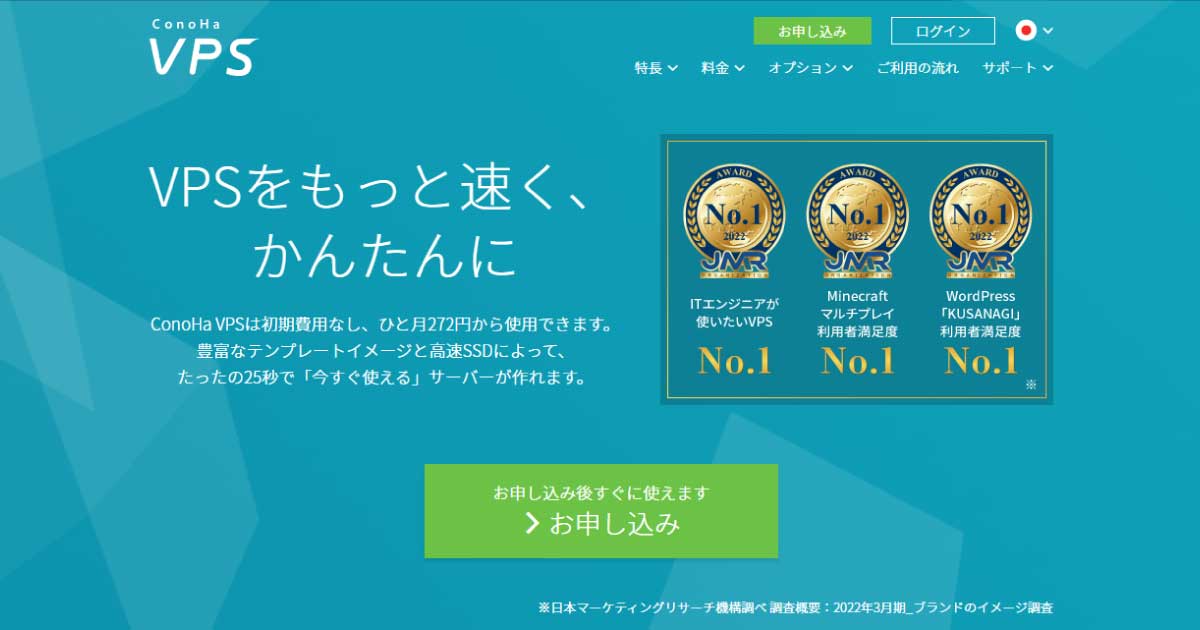こども達と楽しくマインクラフトをプレイしているのですが、例えばiPhoneのマイクラで作った世界だと、iPhoneでマイクラを開いていないと他の人が入ってこれません。
みんなで共有できる世界があれば、1人でも気軽にプレイできるので便利だと思いました。
で、調べてみると、マイクラ専用の有料サーバーを使ってそこにみんなが入るようにすれば良いという事がわかりました。
早速、ConoHa VPS というレンタルサーバーを登録したので、方法や使い心地を報告したいと思います。
ConoHa VPS
Conoha VPS(Virtual Private Server)このヴァーチャルプライベートサーバーがあれば、家族の誰かのマイクラ世界に入らなくて良くなります。
私一人だけプレイして、兄だけがプレイして、家族みんなでプレイができます。
なぜConoHa VPSを選んだかと言うと、2022年のマインクラフトマルチプレイ利用者満足度No.1だったから。
色々と比較検討するより、さっさと始めたかったのでConoHa VPSを選びました。
機会があれば、他のサーバーとも比較してみたいと思っています。
ちなみに、私たち家族のマイクラプレイ環境は以下の通り。
| パパ | ニンテンドースイッチ |
| 兄 | スマホ(ios) |
| 弟 | タブレット(android) |
ConoHa VPSのメリット
- 24時間いつでも気軽にプレイできる
- ひとりでも大人数でもプレイできる
- 動作も快適
- VPS割引きっぷでお得
とにかく、私は誰かの世界に集まるのではなく、別にある世界にみんなで集まるのが目的だったので大満足です。
プレイしてみても全然問題ないし、なんなら17チャンク表示しても快適でした。
子供たちも最初の設定だけしてあげると、問題なく遊べています。
あとは、エンダードラゴンを倒すだけです笑
ConoHa VPSのデメリット
- 世界の作成は1つごと
- ニンテンドースイッチ版は要設定
- 座標を表示するまでが面倒
サーバー1つに対して世界1つになるので、複数の世界を遊ぶ場合は費用がかかります。
ニンテンドースイッチ版では特集サーバー以外入れないので、入れるように設定を変更しないといけません。
座標の表示をするためにオペレーター権限が必要なのですが、PCから設定を変更する必要があり、少々厄介です。
Conoha VPSの登録方法
まずは、下のバナーから登録画面にお進みください。
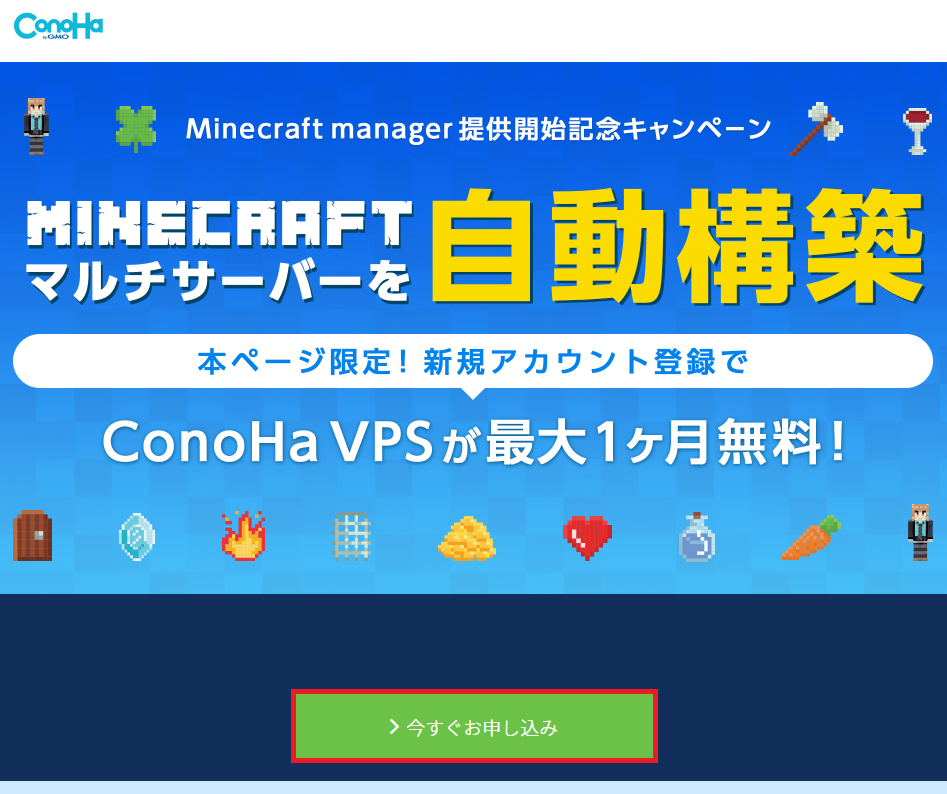
上記画面は私が登録した当時のスクリーンショットになります。
今すぐお申し込みをクリックして進んでください。
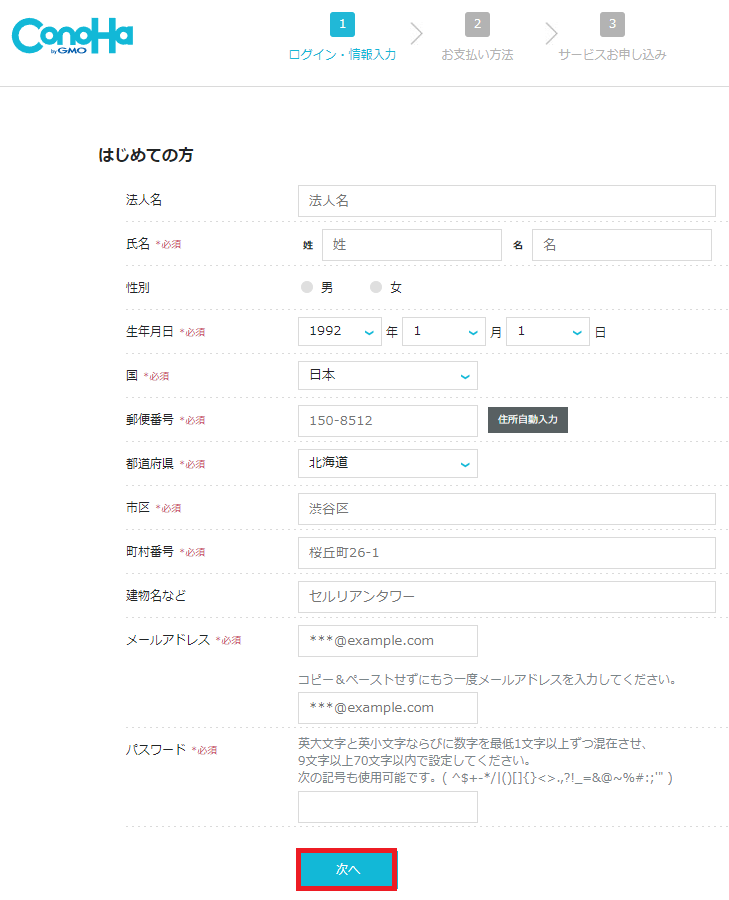
必要事項を記入してお進みください。
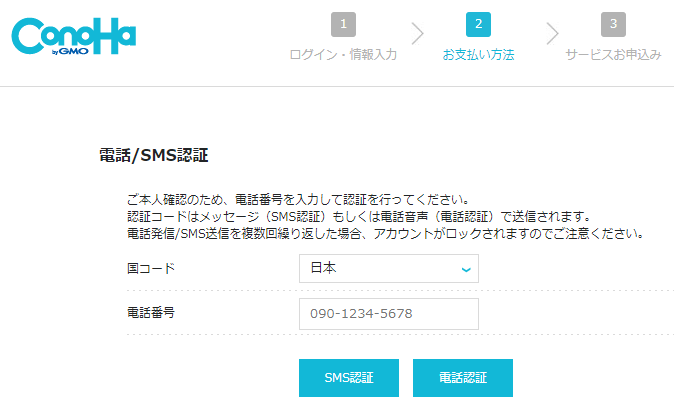
電話を使った本人確認を行います。
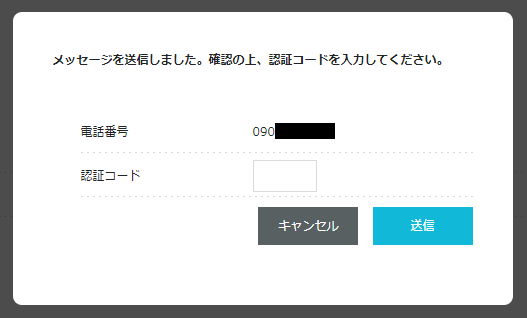
認証コードを確認して入力。
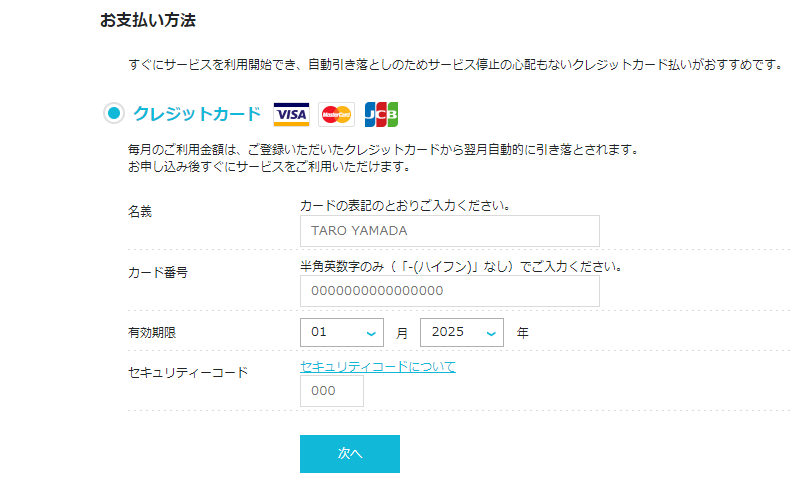
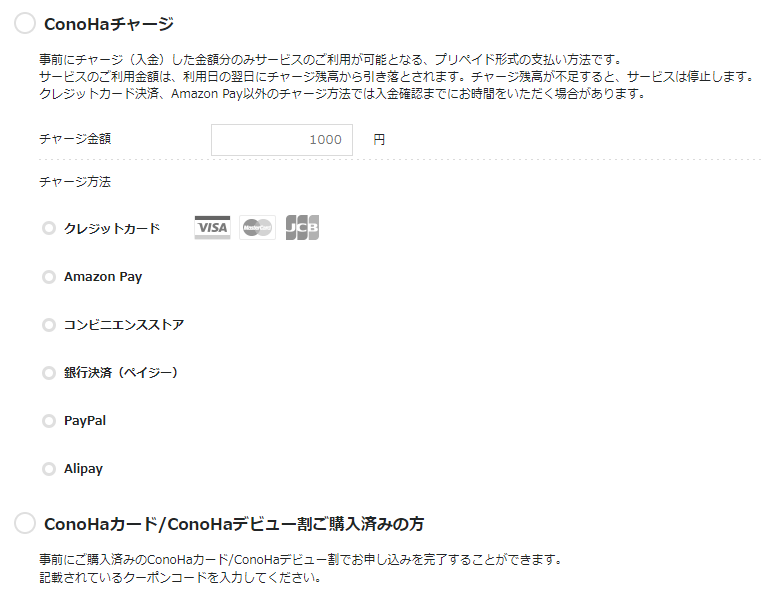
支払い方法はクレジットカードかConoHaチャージになります。
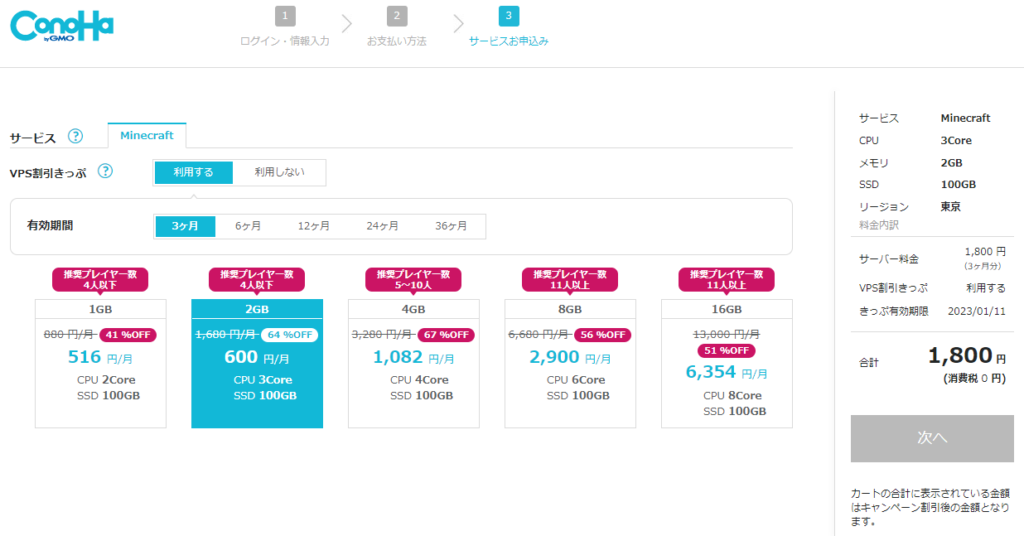
私が登録した時の料金表です。
家族でプレイするのでメモリ2GBプランに申し込みました。

マインクラフト統合版を選び、パスワードを決めます。
※アルファベット大文字、小文字、数字、記号を使ったパスワードにして下さい。
ネームタグはサーバーを管理する時の名前になり、後から変更も可能です。

オプションは追加料金が必要になる部分がありますが、最初はそのまま登録して問題ありません。
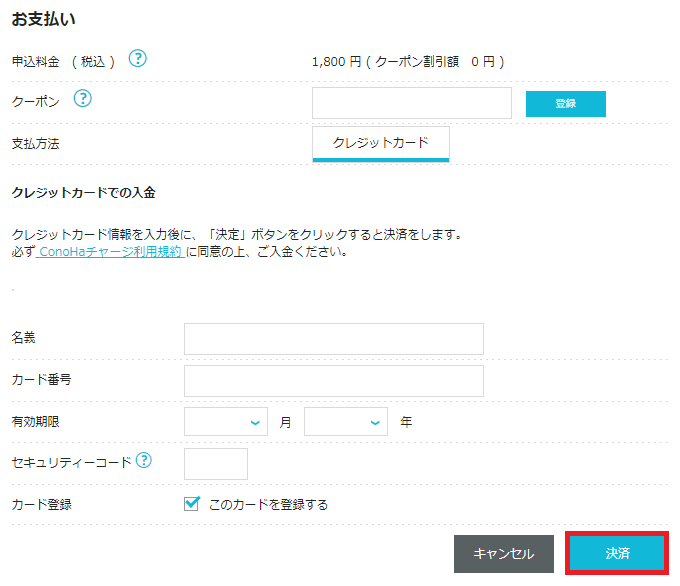
支払方法の選択。
サーバー管理画面

最初は登録・立ち上げに時間がかかりますが、数分すると起動中になります。
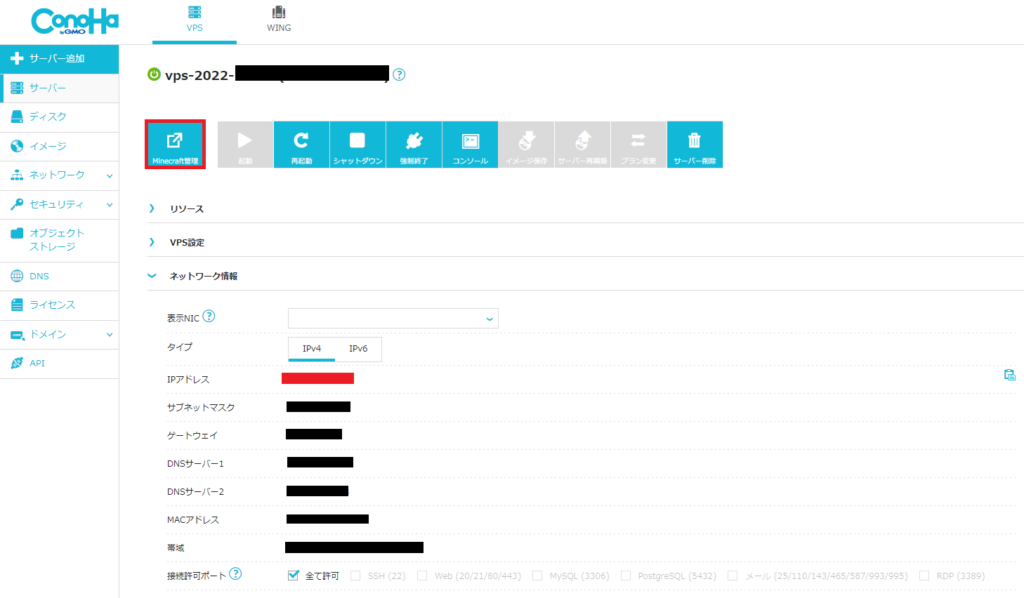
マインクラフト管理をクリック
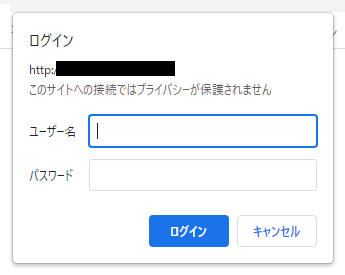
ユーザー名は「root」
パスワードはVPSのrootパスワードになります。
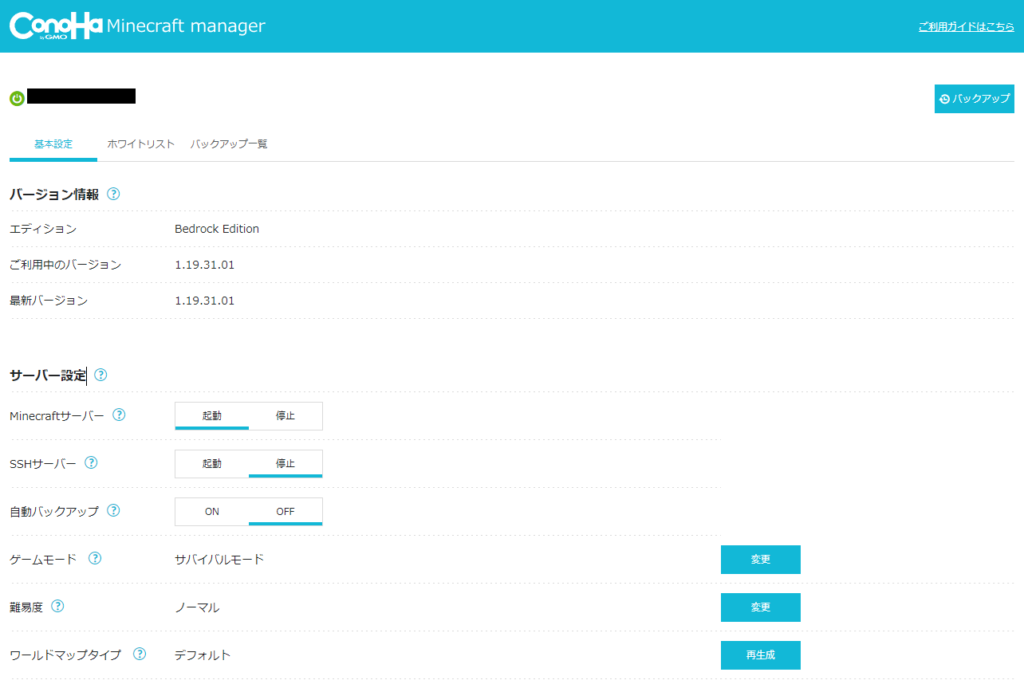
ゲームモードや難易度の変更が可能です。
ConoHa VPSのプレイ方法

サーバーに参加して遊ぶのに、最初は少し設定が必要になります。
この設定は、同じ世界で遊ぶ人全員が設定をしなければいけません。
まずは、マイクラを普通に起動して遊ぶを選びます。

サーバーを選択し、左下をスワイプすると表示される「サーバーを追加」を選んでください。
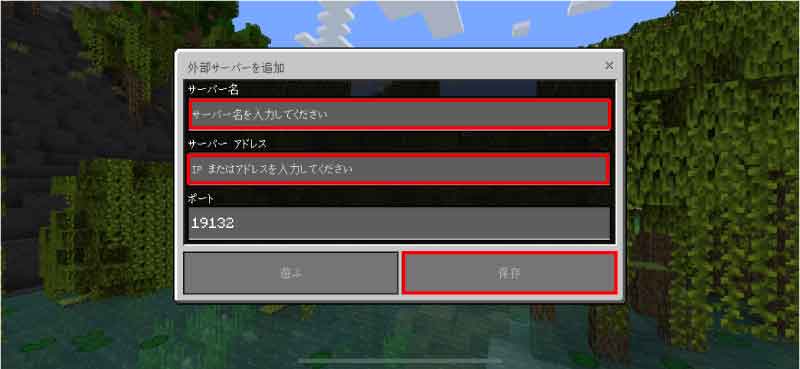
サーバー名は識別しやすい名前を選んでください。
サーバーアドレスはConoHa VPSに表示されているIPアドレスを入力してください。
ポートはそのままで問題ありません。
入力が終われば保存してください。

成功すれば、追加のサーバーが表示されていると思います。
右側に、現在のオンライン数や電波状況などが分かるようになっています。
サーバーに参加することで、サーバー上にあるマイクラの世界で遊べます。
注意点
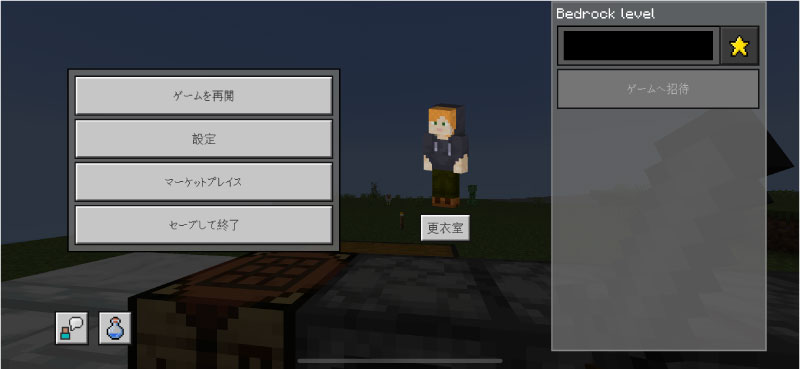
ConoHa VPSの注意点として、ログインする人たちはすべてメンバーとなり、オペレーター権限がありません。
メンバーでも作ったり壊したり一通りの事はできるのですが、座標の表示などはオペレーター権限がないと変更できません。
オペレーター権限を付与しようとする場合、PCを使ってサーバーの中身を変更します。
簡単なのですが、工数が多いので変更する場合は気を付けて下さい。